X
这篇文章由我们训练有素的编辑和研究团队共同创作,他们对文章的准确性和全面性进行了验证。
wikiHow的内容管理团队会严密监督编辑人员的工作,确保每篇文章都符合我们的高质量标准要求。
这篇文章已经被读过129,658次。
没错,Facebook视频是可以下载下来离线观看的。这个过程可能会稍微麻烦一点,但我们会指导你完成!这篇文章将教你两种可靠的方法把Facebook视频下载到你的电脑、手机或平板电脑。
步骤
方法 1
方法 1 的 2:
使用在线下载程序
-
前往你要下载的Facebook视频。因为Facebook会经常更改相关代码,目的就是为了防止有人使用在线下载程序。所以很难找到一个随时都能使用的在线下载程序。截至2021年10月, https://fdownloader.net 是从Facebook下载视频的最佳工具。
- 你可以在电脑、安卓、iPhone或iPad上使用FDownloader。
- 如果你不想使用在线下载程序(或者FDownloader无法使用),在网络浏览器中通过“查看页面来源”找到正确的链接,你也可以下载视频。这种方法有点复杂,所以不妨先试试FDownloader。
-
复制视频的地址。方法如下:
- 在电脑上:点击视频开始播放,高亮显示浏览器顶部的URL,然后按Control + C (PC)或Command + C (Mac)。
- 手机或平板电脑:点击视频下方的分享,然后从菜单选择复制链接。
-
前往 https://fdownloader.net 。如果你使用的是iPhone或iPad,那就需要使用Safari浏览器来下载视频——其他浏览器无法正常使用。[1] 但如果你是在电脑或安卓系统中,那么任何网络浏览器都可以使用。
-
粘贴视频的地址。要粘贴URL,右键点击(或在手机或平板电脑上长按)“在此输入Facebook视频链接”的字段,然后选择粘贴。
-
点击下载按钮。FDownloader将显示可用的视频质量选项。
-
点击所需质量旁边的下载。这样就会开始下载。一旦下载完成,你会在默认的“下载”文件夹中找到视频。它通常是以“.mp4”结尾的文件。
- 如果你所选择的质量比原始视频低得多,那就首先选择渲染,然后再选择下载。渲染需要一点时间,因为FDownloader需要在后台完成一些额外的工作。[2]
- 你可能必须点击下载或保存才能开始下载。
- 一旦完成下载,你可以在“下载”文件夹中双击(或点击)视频开始观看。
- 如果你使用的是iPhone或iPad,并且想把视频放到照片应用中,那就点击地址栏的蓝色箭头,然后点击菜单上的下载。点击视频,然后点击“分享”图标(带箭头的正方形),最后选择保存视频。
广告
方法 2
方法 2 的 2:
使用Facebook的HTML代码
-
打开电脑上的网络浏览器。有一种方法不用安装特殊软件或使用在线下载程序,就能把Facebook视频下载到你的电脑上。但这种方法会复杂一点,因为它涉及到破解Facebook的HTML代码,但一旦你掌握了窍门,其实就非常简单了。
-
前往你想下载的Facebook视频。它必须是一个公共视频——你不能下载私人视频或只在朋友圈分享的视频。
-
点击视频右下方的双头箭头。这样会放大视频屏幕。
- 如果没有看到这个图标,那就先点一下视频中心的“播放”按钮开始播放。
-
从地址栏中复制URL。在浏览器顶部高亮显示视频地址,然后按Control + C (PC)或Command + C (Mac)进行复制。
-
在Chrome中打开一个新的无痕式浏览窗口。你可以在Chrome或Edge中做到这一点:点击右上角的Chrome三点菜单,选择打开新的无痕式窗口。如果你使用的Safari浏览器,那就点击文件菜单,然后选择新的无痕式窗口。
-
把复制的URL粘贴到地址栏,然后按↵ Enter或⏎ Return。这样就会在无痕式窗口中加载公共(和简化)版本的视频。
-
右键单击页面的空白区域,选择查看页面来源。这样会显示包含视频的页面的后台代码。
-
勾选“换行”旁边的方框。在Chrome和Edge中,这个方框都位于源代码的左上角。这样会让你的下一个任务变得更加轻松。
- 如果使用的是Safari浏览器,那你应该已经看到了易读格式的源代码。
-
按Control+F (PC)或⌘ Command+F (Mac)。这样会打开顶部的查找栏,你可以在其中搜索某些文本。
-
输入hd_src。稍等片刻,你应该就会在源代码中看到两个高亮的结果——一个是非常长的URL前面写着hd_src_no_ratelimit,而另一个是在URL后紧跟hd_src和结尾逗号。
-
复制两个hd_src条目之间的长URL。不要包括开头和结尾的引号,只用从https开始,一直复制到逗号前的最后一个数字。一旦选中了整个URL,按Control + C或Command + C把它复制下来。
-
按Control+T (PC)或⌘ Command+C (Mac)打开一个新的浏览器标签页。随后,无痕式窗口中将打开一个新的标签页。
-
把URL粘贴到新浏览器标签页中,然后按↵ Enter或⏎ Return。这样就会显示一个小得多的视频版本供你下载!
-
点击底部的三点图标并选择下载。这样会把Facebook视频以MP4格式保存到你的电脑上,然后你就能用任何视频播放器来播放了。广告
警告
- 一些“Facebook”视频,比如广告视频,从技术上讲并没有在Facebook托管,因此是无法通过Facebook下载的。
广告
参考
关于本wikiHow
广告
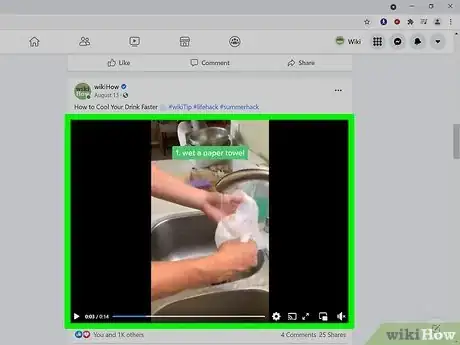
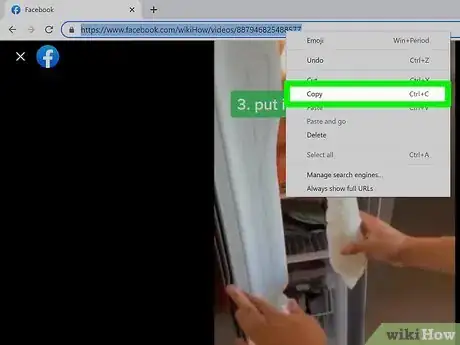
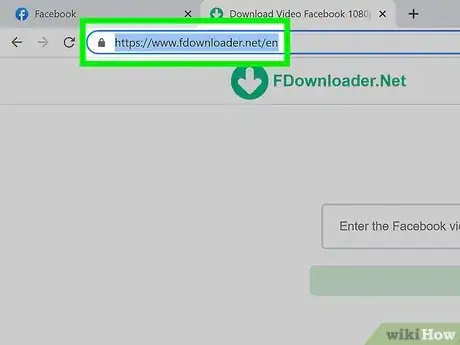
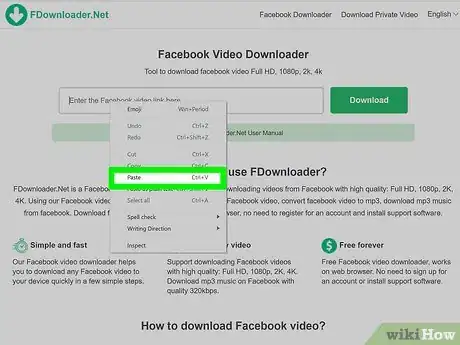
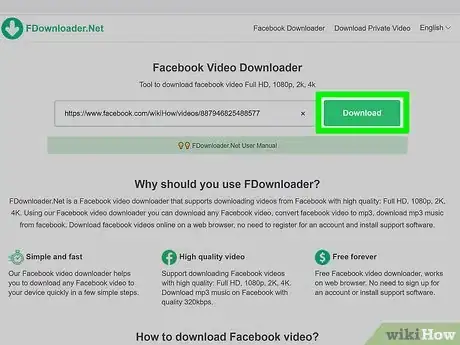
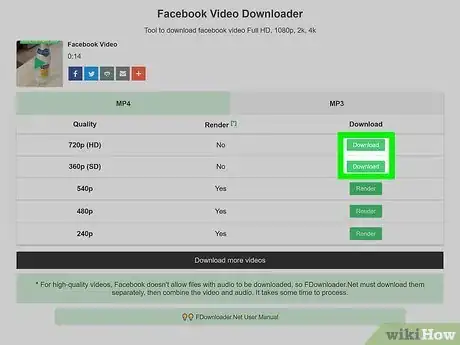
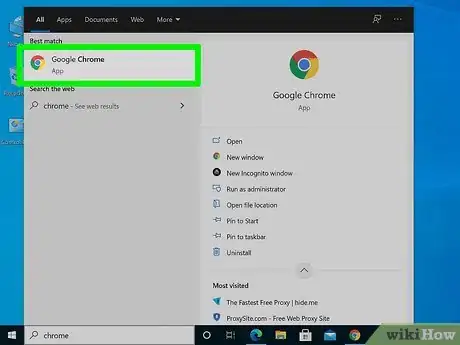
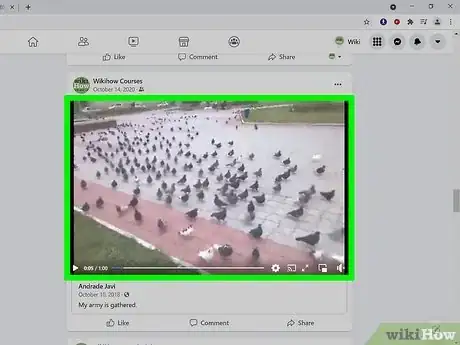
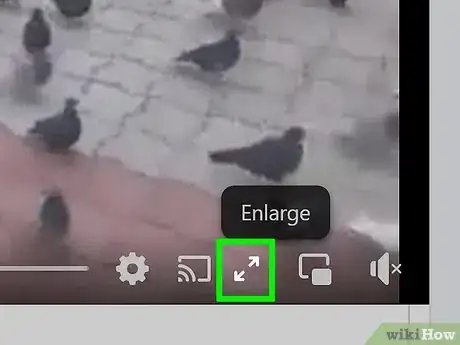
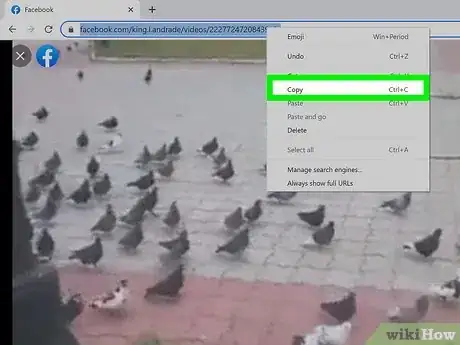
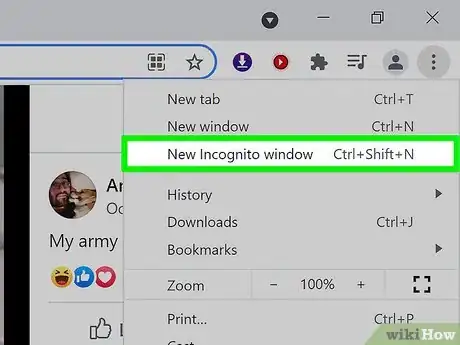
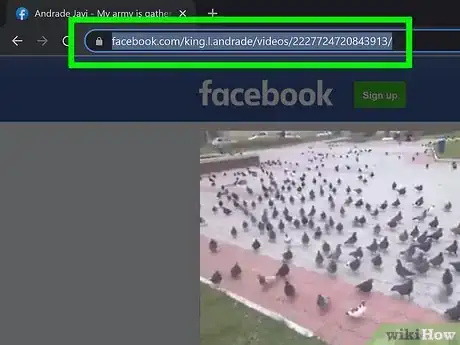
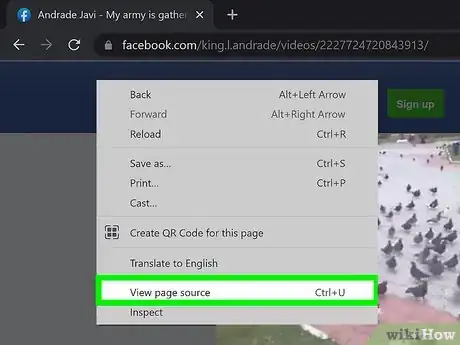
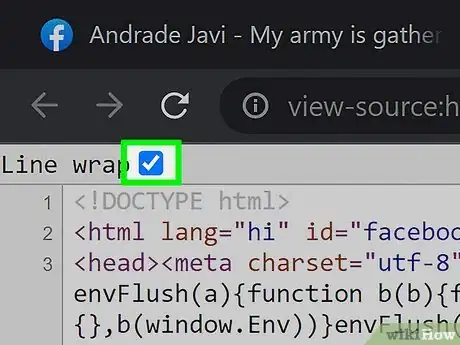
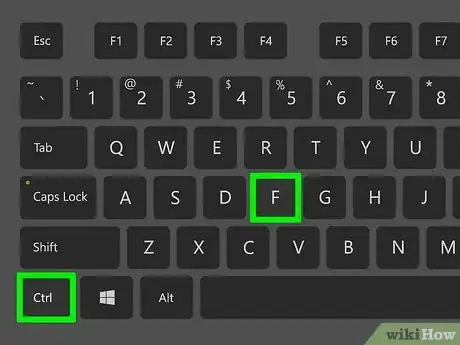
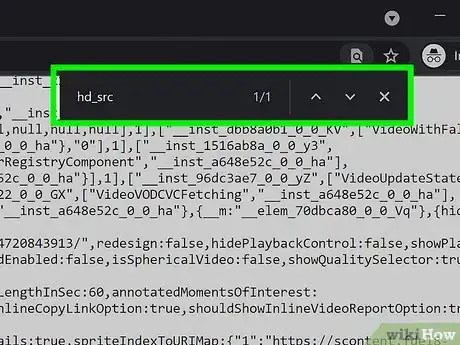
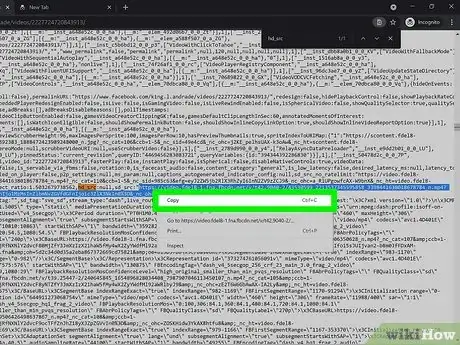
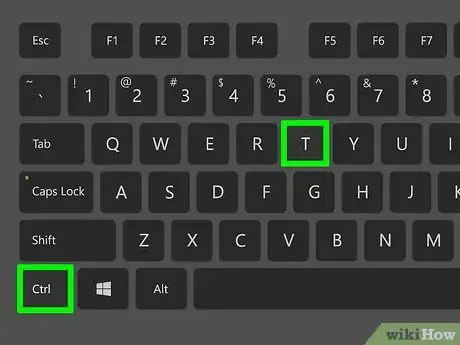
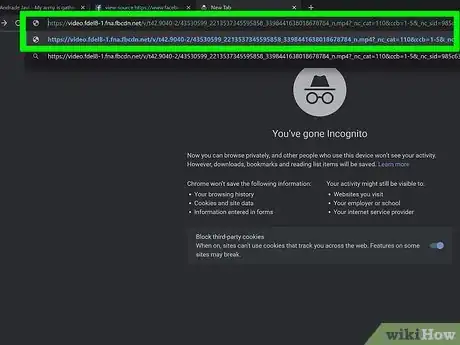
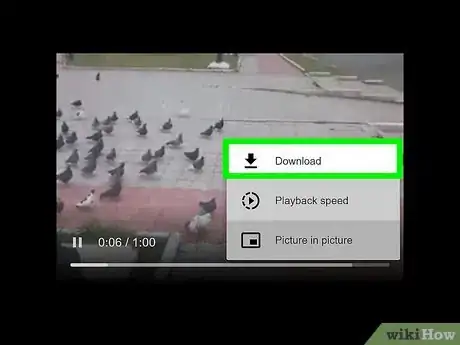












































wikiHow的内容管理团队会严密监督编辑人员的工作,确保每篇文章都符合我们的高质量标准要求。 这篇文章已经被读过129,658次。